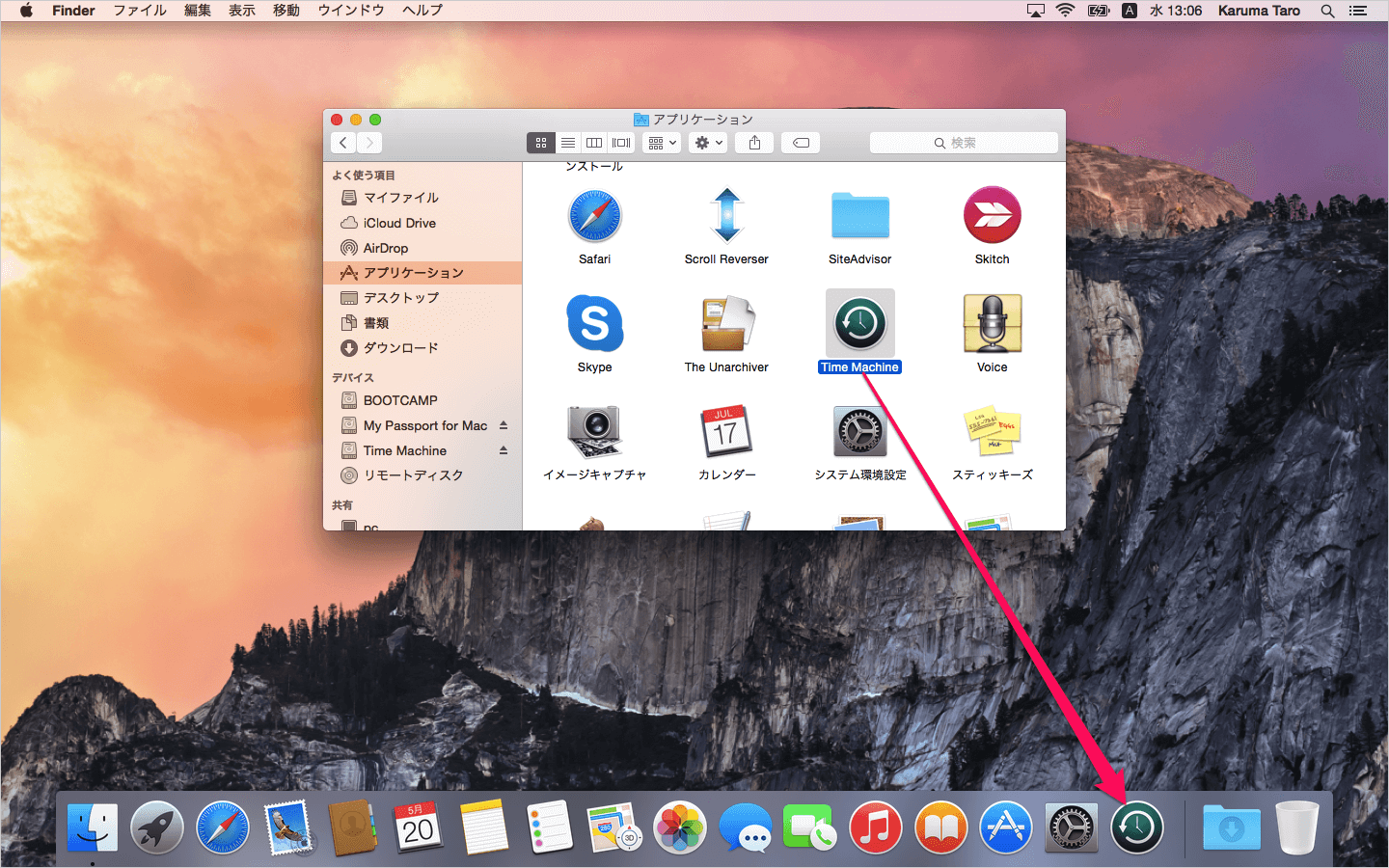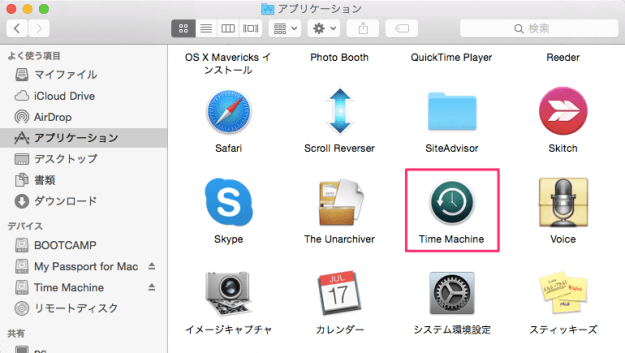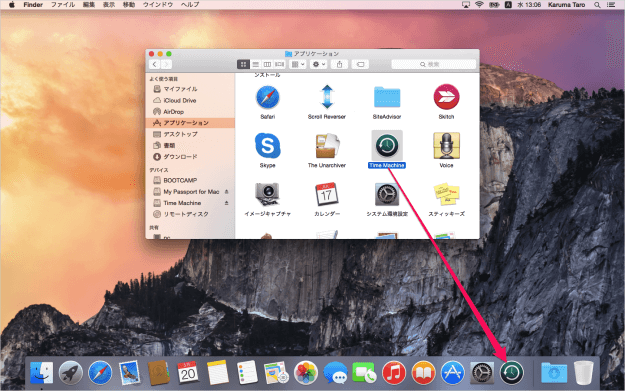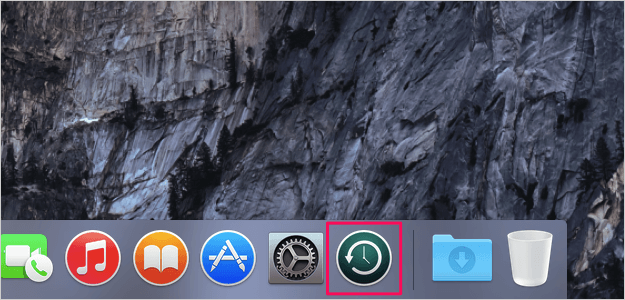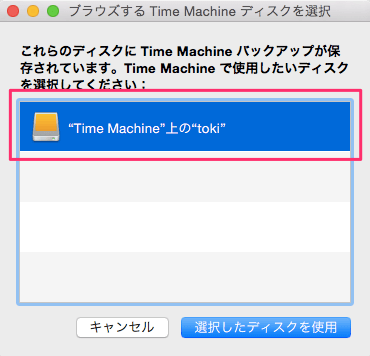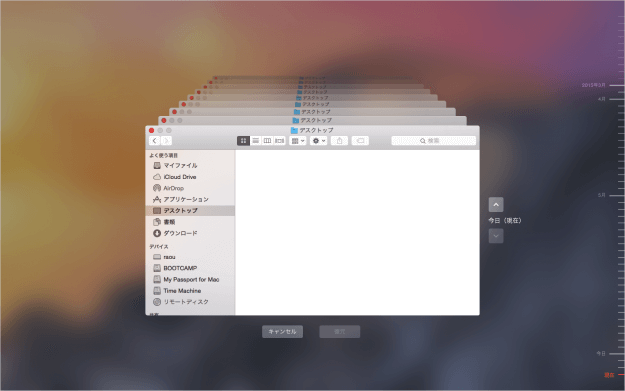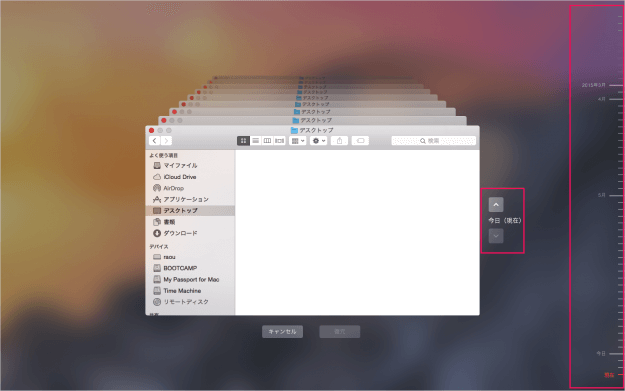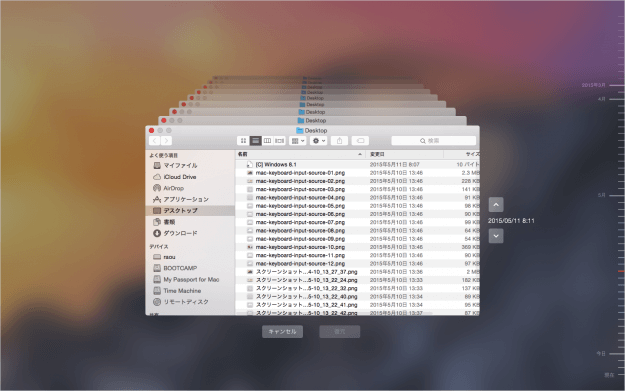目次
Time Machine のバックアップ・データを他の Mac で復元・ブラウズ(閲覧)する方法を紹介します。
使用している Mac の調子が悪くて利用できないんだけど……今すぐにでも編集・確認したいデータやファイルがある……想像するだけで怖いですね。
そんな場合でも Time Machine の設定を行っていれば、他の正常に動作する Mac を利用することで、バックアップ・データを復元・閲覧することができます。
バックアップ! 大切ですね。
それでは バックアップを他の Mac で復元・閲覧する方法をみていきます。
準備
すでに同じユーザー名が存在する場合、この手順は無視してください。
Time Machine のバックアップを他の Mac で復元・ブラウズ
バックアップ・データが保存されているディスクを正常に動作する Mac に接続し、先ほど作成したユーザー名でログインします。
Finder の「アプリケーション」フォルダの Time Machine を
Dock の「Time Machine」アイコンにマウスカーソルをもっていき
右クリックすると、このようにメニューが表示されるので、その中から「ほかの Time Machine ディスクをブラウズ」をクリックします。
すると、「ブラウズする Time Machine ディスクを選択」というウィンドウが表示されるので、使用したいディスクを選択し「選択したディスクを使用」をクリックします。